windows11时间怎么显示秒 windows11时间如何设置到秒
更新时间:2024-01-26 16:40:03作者:runxin
我们在使用windows11电脑办公的过程中,可以通过桌面右下角的日期功能来了解当前的具体时间,不过大多用户也都发现在windows11系统中显示的时间中都没有出现秒,对此windows11时间怎么显示秒呢?接下来小编就给大家讲解一下windows11时间设置到秒方法。
具体方法:
1、首先在电脑上安装一个startallback;
2、安装完成后,点击键盘win+r调出运行,并输入regedit打开注册表;
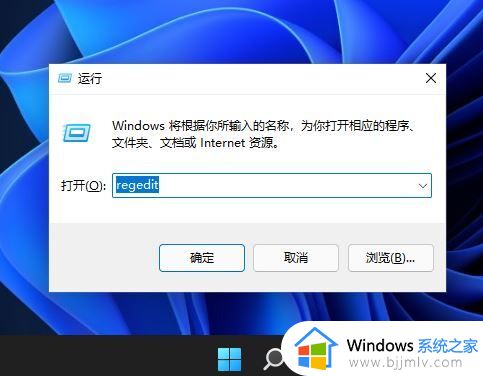
3、然后打开该路径HKEY_CURRENT_USER\SOFTWARE\Microsoft\Windows\CurrentVersion\Explorer\Advanced;

4、然后新建一个DWORD(32位)值;
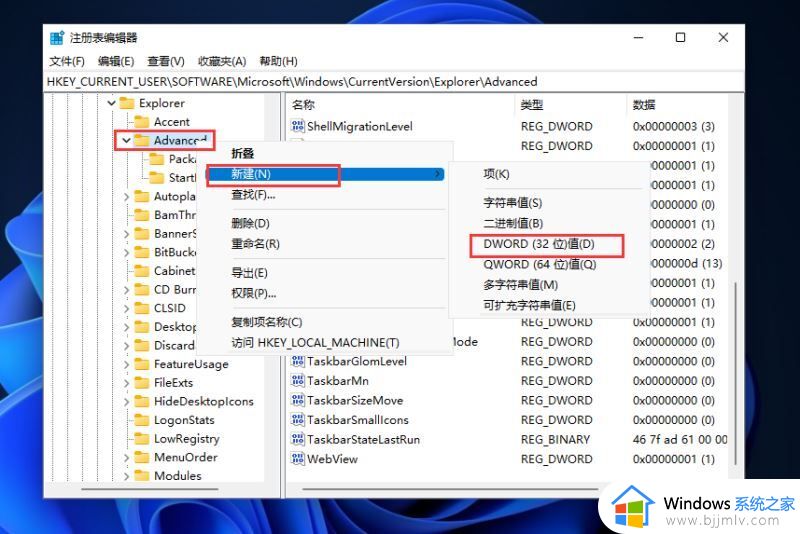
5、文件命名为ShowSecondsInSystemClock,双击打开将数值数据改为1,并点击确定,关闭注册表;
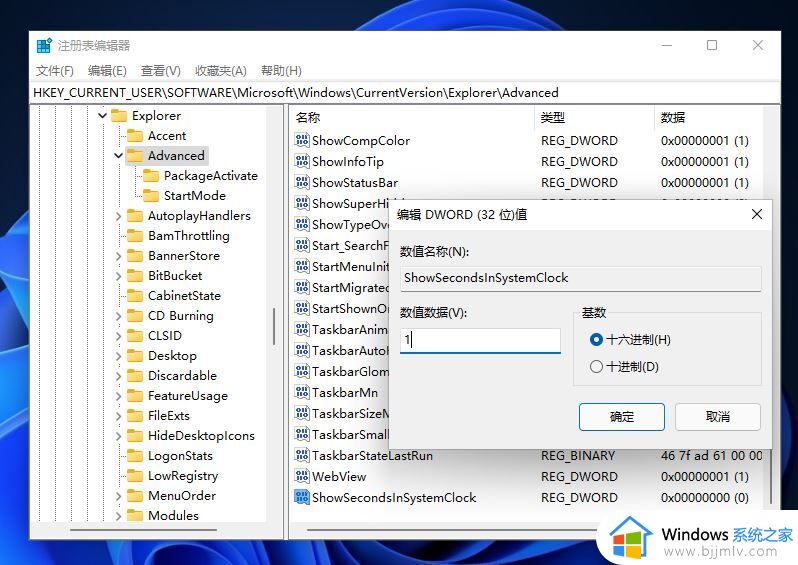
6、然后我们重启电脑或者重新启动Windows资源管理器就可以看到任务栏的时间显示秒了。
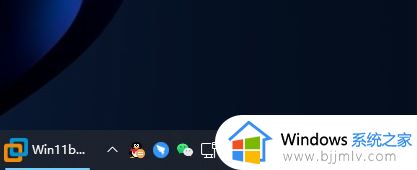
以上就是小编给大家带来的windows11时间设置到秒方法了,有需要的用户就可以根据小编的步骤进行操作了,希望能够对大家有所帮助。
windows11时间怎么显示秒 windows11时间如何设置到秒相关教程
- windows11怎么显示秒 windows11时间如何设置到秒
- win11电脑时间怎么显示秒 win11时间如何设置到秒
- windows11显示秒数怎么操作 windows11时间怎么设置到秒数
- win11不显示秒数时间怎么办 win11时间如何设置到秒
- windows11显示秒方法 windows11时间怎么精确显示到秒
- win11怎么显示时间秒数 win11时间怎么设置到秒数
- win11时间设置到秒的方法 win11时间如何设置到秒
- windows11右下角时间显示秒设置步骤 windows11如何让电脑右下角时间显示秒
- win11正式版时间怎么显示秒数 win11时间秒数显示设置方法
- win11时间秒怎样显示 win11电脑时间秒数怎么设置
- win11恢复出厂设置的教程 怎么把电脑恢复出厂设置win11
- win11控制面板打开方法 win11控制面板在哪里打开
- win11开机无法登录到你的账户怎么办 win11开机无法登录账号修复方案
- win11开机怎么跳过联网设置 如何跳过win11开机联网步骤
- 怎么把win11右键改成win10 win11右键菜单改回win10的步骤
- 怎么把win11任务栏变透明 win11系统底部任务栏透明设置方法
热门推荐
win11系统教程推荐
- 1 怎么把win11任务栏变透明 win11系统底部任务栏透明设置方法
- 2 win11开机时间不准怎么办 win11开机时间总是不对如何解决
- 3 windows 11如何关机 win11关机教程
- 4 win11更换字体样式设置方法 win11怎么更改字体样式
- 5 win11服务器管理器怎么打开 win11如何打开服务器管理器
- 6 0x00000040共享打印机win11怎么办 win11共享打印机错误0x00000040如何处理
- 7 win11桌面假死鼠标能动怎么办 win11桌面假死无响应鼠标能动怎么解决
- 8 win11录屏按钮是灰色的怎么办 win11录屏功能开始录制灰色解决方法
- 9 华硕电脑怎么分盘win11 win11华硕电脑分盘教程
- 10 win11开机任务栏卡死怎么办 win11开机任务栏卡住处理方法
win11系统推荐
- 1 番茄花园ghost win11 64位标准专业版下载v2024.07
- 2 深度技术ghost win11 64位中文免激活版下载v2024.06
- 3 深度技术ghost win11 64位稳定专业版下载v2024.06
- 4 番茄花园ghost win11 64位正式免激活版下载v2024.05
- 5 技术员联盟ghost win11 64位中文正式版下载v2024.05
- 6 系统之家ghost win11 64位最新家庭版下载v2024.04
- 7 ghost windows11 64位专业版原版下载v2024.04
- 8 惠普笔记本电脑ghost win11 64位专业永久激活版下载v2024.04
- 9 技术员联盟ghost win11 64位官方纯净版下载v2024.03
- 10 萝卜家园ghost win11 64位官方正式版下载v2024.03